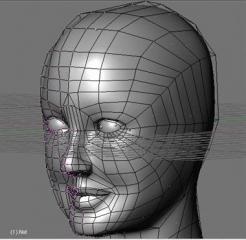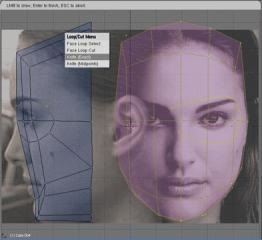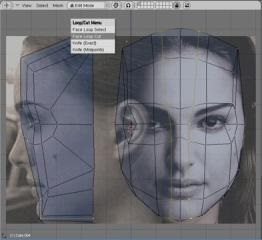Pasiunea pentru Blender
Blender vă poate speria cu siguranță când o porniți pentru prima oară, dar după ce ați încercat doar o singură dată să faceți ceva cu ea, veți simți cât de confortabil este. Cu toate acestea, întotdeauna ceva nou este dat cu dificultate. Dar aceasta este și o aventură, pentru că, atunci când știi totul, există câteva lucruri pe care le vei primi din greu.
Cuțite interesante
Versiunea Blender 2.30 a furnizat instrumente interesante, deși puțin cam târziu. Acesta este un cuțit-cuțit și alte tipuri de cuțite. Înainte de asta, nu am avut capacitatea de a modela un cap uman. Nu, nu spun că acest lucru nu este posibil, eu sunt doar teribil de leneș :) Deci, am început să-mi modelez primul cap, după câteva zile de muncă, am șters totul, recunoscând ceea ce încă nu este pregătit pentru asta. După cum puteți vedea, am refuzat cu încăpățânare să urmez orice tutoriale, cu excepția cazului în care eram disperată și aveam nevoie de noi perspective. M-am gândit la o mulțime de metode și am decis să încep din nou modelul. Acesta este primul meu tutorial și nu sunt sigur că nu o voi rescrie.
De ce începem?


O excepție, despre o formare preliminară - ar trebui să fie o experiență cu anatomia. Acest lucru vă va ajuta mult în modelarea unei persoane. Am încărcat o imagine de fundal a lui Natalie Portman descrisă în față și profil. Descarcă această fotografie aici.
Primul lucru pe care îl facem este să încărcați o fotografie în afișajul de fundal. Faceți clic pe meniul "vizualizare" și selectați "Imagine de fundal". Un panou pop-up va apărea undeva în fereastra 3D, faceți clic pe butonul "Încărcare" și încărcați imaginea. Veți vedea o imagine pe grilă. Închideți panoul, pentru a face acest lucru, faceți clic pe crucea superioară mică din panou. Mi-am crescut ușor capul. E timpul să tăiem. Ștergem imediat jumătate din model, pentru a facilita modelarea în viitor. Să mergem la vedere frontală, să selectăm toate vârfurile din partea stângă a modelului dvs. (până la mijloc) și să le ștergem cu tasta "X". Acum vei lucra cu jumătate din față. acesta este un început bun.
Începem să ne aliniem pe jumătate cutia netedă, căutând o asemănare cu imaginea, în poziția potrivită, suntem în vedere din față, nu au uitat încă? Trebuie să scalați și să mutați vârfurile corespunzătoare, așa cum se arată în imaginea din stânga. Aceasta nu este o imagine foarte potrivită, deoarece partea superioară a capului este tăiată.
Dă modelul înălțimea dorită trăgând vârfurile inferioare către bărbie. Un rând orizontal mediu la nivelul ochilor. Nu petreceți prea mult timp, obținând 100% respectarea fotografiei, este totuși o piesă de lucru dificilă. Am ales "Draw faces" pentru a demonstra mai bine următorii pași.

Acum mergeți la vizualizarea laterală și selectați majoritatea vârfurilor inferioare ale feței din dreapta. împinge afară și coborâți vârfurile în jos, dând forma gâtului. Apoi selectați vârfurile inferioare ale gâtului și le scalați pe axa "Z", apăsați butonul z în timpul micșorării.








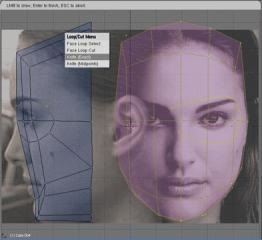
Adăugați încă un "clic" pe pod. Mutați vârfurile așa cum se arată.
Tăierea fină în jurul ochilor. Probabil că deja te-ai obișnuit cu cuțitul pentru instrumente. Selectați cuțitul "EXACT", decupați zona din jurul ochilor și apăsați "ENTER". Trebuie să îndepărtăm toate marginile situate în această regiune. Mergeți în vederea laterală și ajustați vârfurile individuale așa cum se arată. Trebuie să le mutați, căutând asemănarea cu fotografia.
Următoarea tăietură trebuie făcută în zona din față. Primele inferioare se apropie de gură.
Aranjați nodurile nou create cu o formă rotunjită, rezultatul trebuie să fie ca în imaginea din stânga. Desenați vârfurile inferioare prin incizia labială.
După cum puteți vedea, am adăugat trei crestături în jurul buzelor. Prima tăietură este cursa în jurul buzelor, întinsă din vedere laterală. Evit să folosesc SubSurf, sper că nu-l folosiți încă? Sunt cu siguranță, nu este normal, deși;) se recomanda folosirea unui factor de netezire de 2, acesta va da netezime suficientă a modelului dumneavoastră și nu conduc la un accident de calculator.
Întregul mixer de pe hartă infografică. Aflați un blender pe un afiș. Taste rapide. Descărcați și imprimați posterul -> Blender chei rapide
Articole similare
Trimiteți-le prietenilor: